
リサーチしても利益商品が見つかりません。何か良いリサーチ方法があれば教えて下さい。

分かりました!Advancedリサーチという方法がございますので、解説できればと思います!
eBayにおいて利益の出る商品を見つけるリサーチの方法は様々なものがあります。その中でも基礎的なリサーチ方法であるAdvancedリサーチの方法について、こちらの記事では解説させていただきます。現在、月商だけで何千万円と売上げているeBayセラーも最初はAdvancedリサーチを経験している方がほとんどです。eBay初心者の方はぜひ、こちらの記事を参考にマスターしていってください。
【この記事をオススメしたい人】
・eBay初心者
・Advancedリサーチについて知りたい
・リサーチ業務に時間がかかりすぎている
Advancedリサーチとは?
eBayセラーにおけるAdvancedリサーチとは、eBayの検索機能を用いて過去に売れている商品をリサーチする手法のことを言います。

Product Research(旧テラピークリサーチ)とは違うリサーチ方法になります。
Product Research(旧テラピークリサーチ)についても学びたい方は下の記事も参考にしてください。
 【2025年最新版】eBayでProduct Research(旧テラピークリサーチ)で商品をリサーチする方法について誰でも分かるように解説!
【2025年最新版】eBayでProduct Research(旧テラピークリサーチ)で商品をリサーチする方法について誰でも分かるように解説!
 【eBay輸出】Product Research(旧テラピークリサーチ)で分析できることについて完全解説
【eBay輸出】Product Research(旧テラピークリサーチ)で分析できることについて完全解説
下の画像のようにeBayでは「Sold Items(売れた商品)」まで検索することができます。この機能を活かして売れ筋商品をリサーチするのがAdvancedリサーチです。
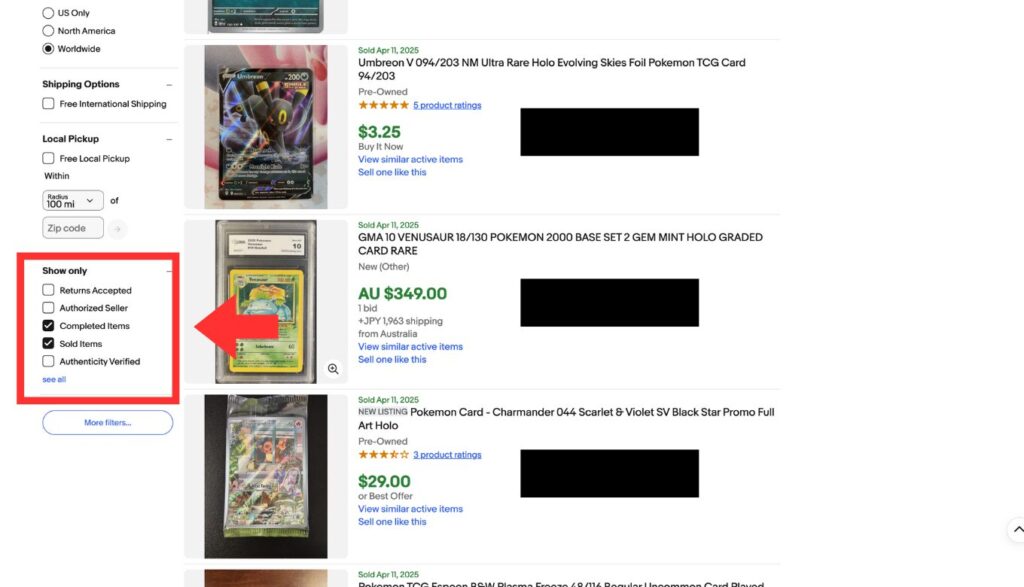
Product Research(旧テラピークリサーチ)も過去に売れた商品を探す方法なので根本のリサーチ方法はProduct Research(旧テラピークリサーチ)と同じです。それぞれの方法にメリット・デメリットが存在しますので、そちらは後述させていただきます。
Advancedリサーチの方法
ではAdvancedリサーチの方法について解説できればと思います。
STEP1:Ship toをJapan(日本)からUnited States(アメリカ)に変更
Ship toの横の国旗のマークをクリックすることで変更可能です。こちらがJapan(日本)のままだと、商品が少ししか表示されなくなってしまう可能性がございますので注意しましょう。
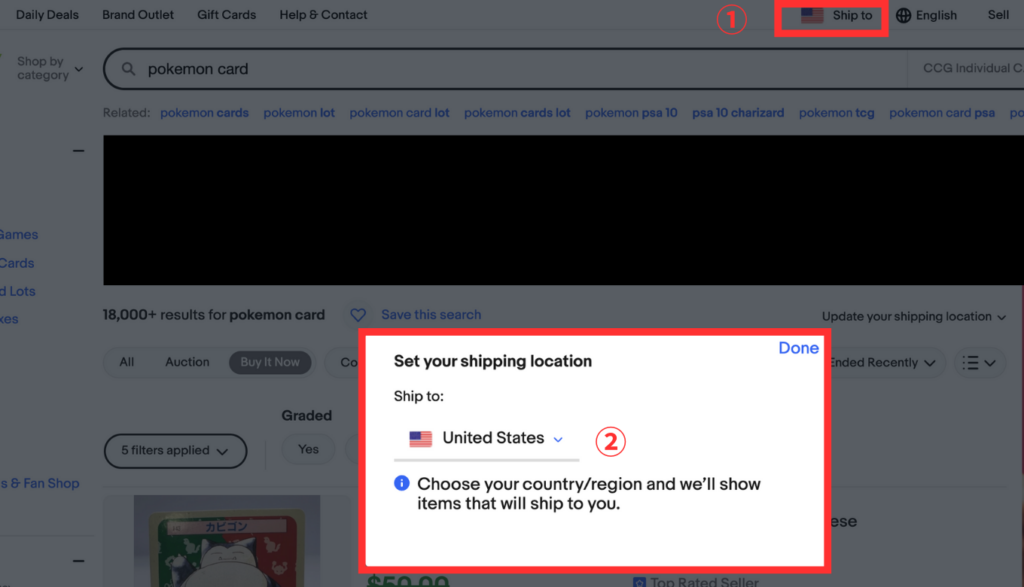
STEP2:Customizeで金額を日本円表記からアメリカドル表記に変更
まずは画像のようにリストのような部分である①をクリック。そうすると②Customizeと出てくるのでクリック。
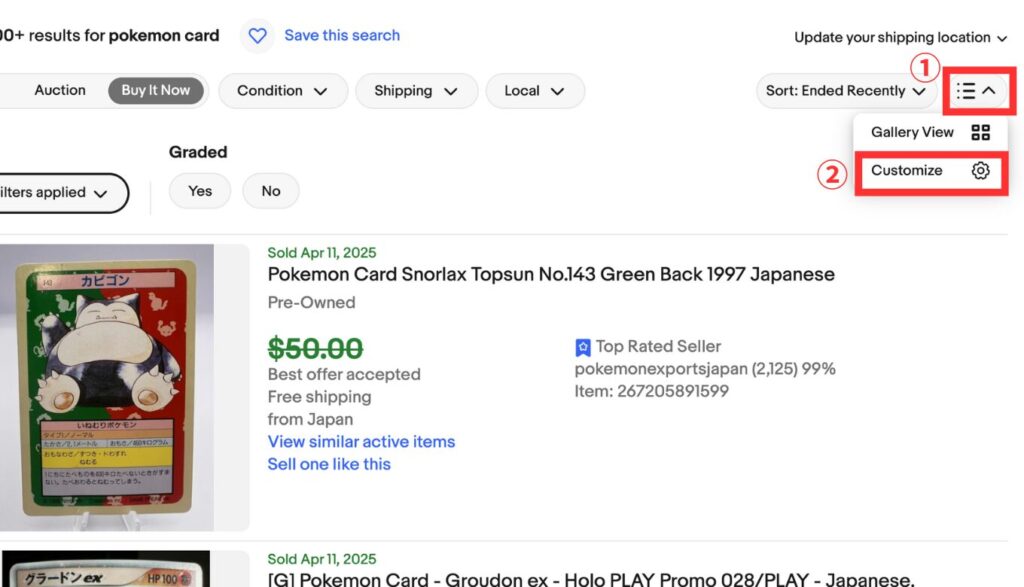
②Customizeをクリックすると下の画像のように細かい設定が可能です。こちらの「Convert prices to United States dollar」のチェックを外すと、商品の販売価格の表記が日本円表記からアメリカドル表記に変更されます。
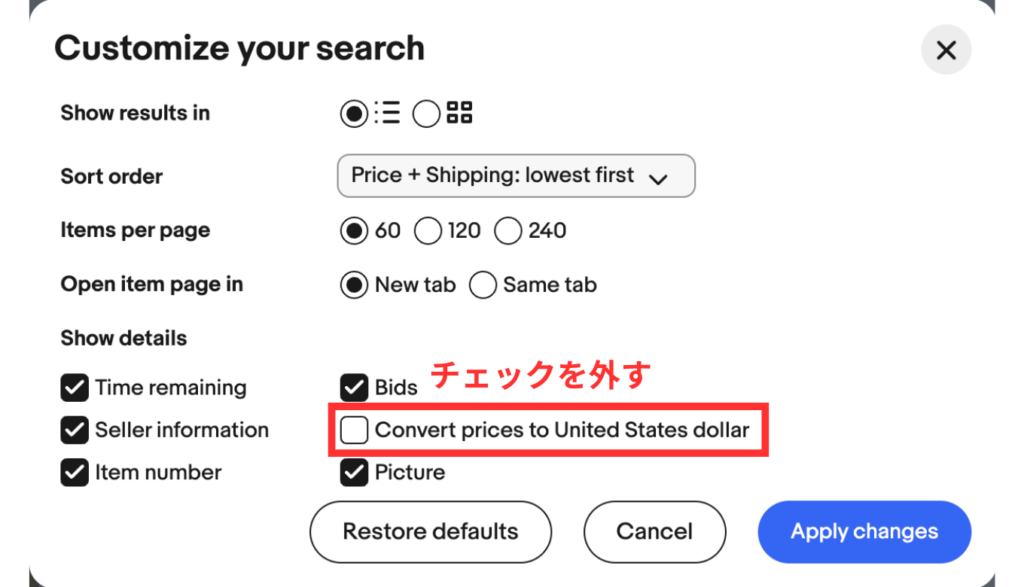

ドル表記にした方が利益計算が簡単になります!
STEP3:検索窓にキーワード入力
今回は例として「Pokemon Card 」と入力しています。
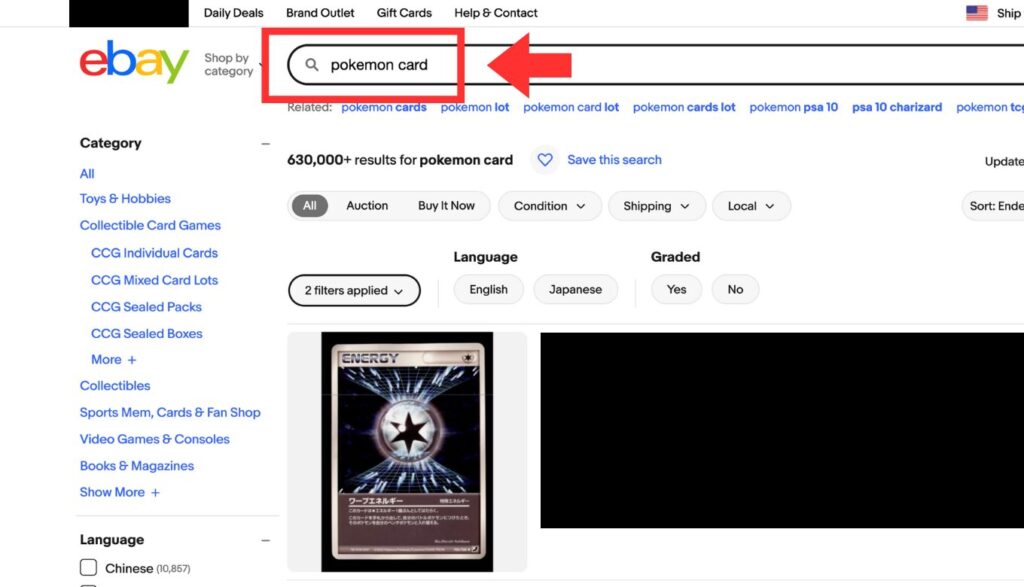
STEP4:検索の設定
画面の左側で検索の細かい設定が可能です。赤で囲まれている部分が細かい設定の画面です。青で囲まれている部分は特に重要な設定箇所です。
今回は例として「状態→Used(中古), 価格→¥5,000~¥10,000, 販売形式→Buy It Now(即決)」と入力します。
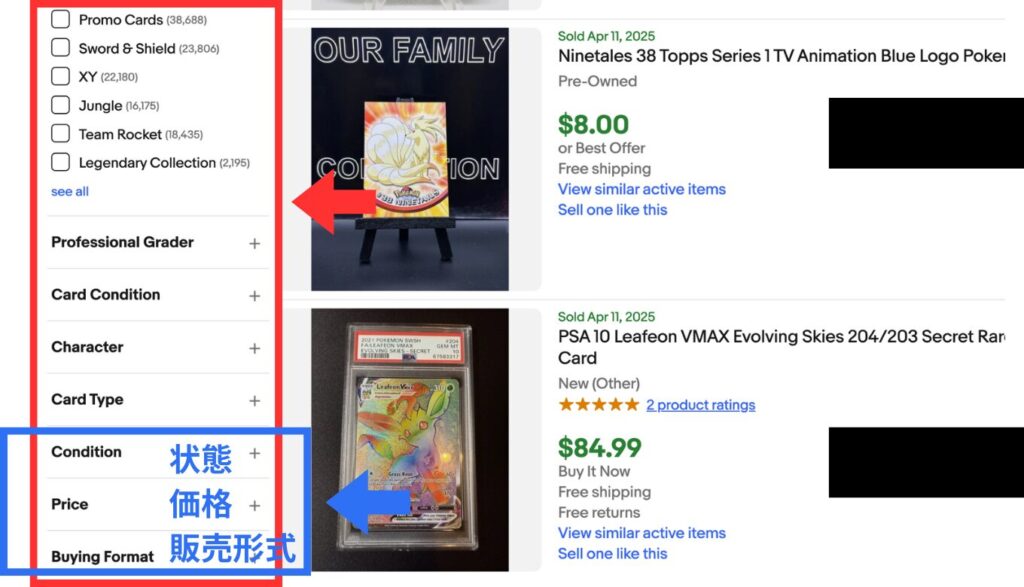
STEP5:Sold Items(売れた商品)にチェックを入れる
過去に売れた商品をリサーチするため、「Sold Items(売れた商品)」にチェックを入れておく。
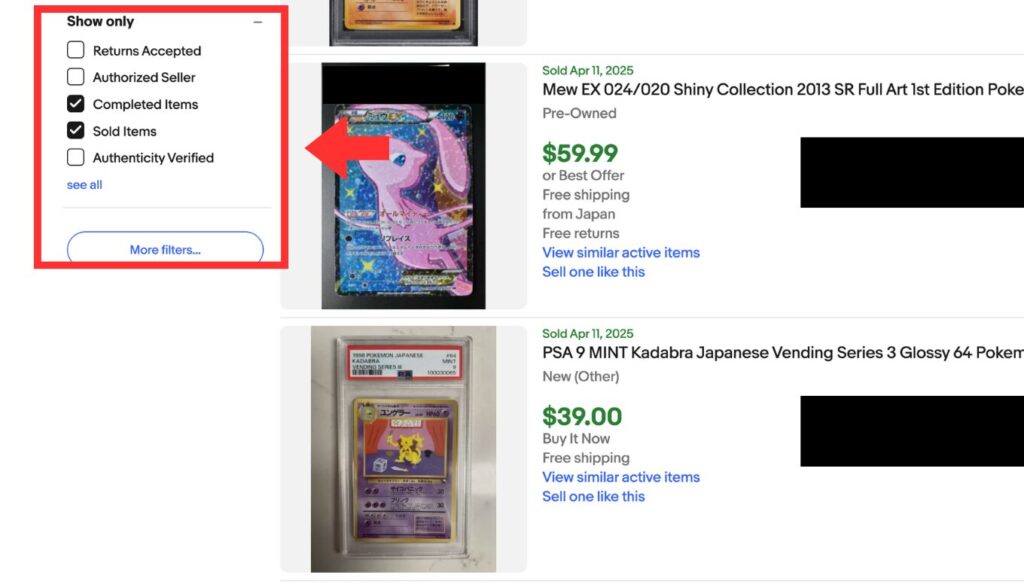
Sold Itemsにチェックを入れると自動的にCompleted Itemsにもチェックが入りますが、そのままで問題ないです。
STEP6:日本発売の商品に絞り込み
画像のようにLangage(言語)をJapan(日本語)にしたり、検索窓にJapanと追加するなどして、過去に日本人が販売したものに商品を絞る。
今回は例として「Language(言語)→Japan(日本語)」と入力します。
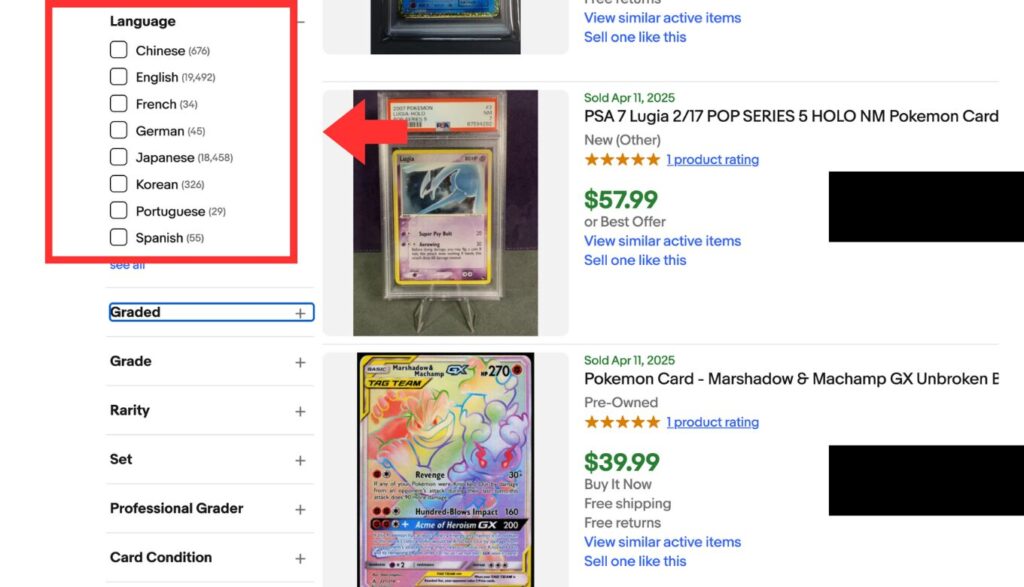
最近まで、Located in ~ (商品の場所)という項目があり、Japan(日本)を選べば、検索を日本人セラーに絞り込むことができたのですが、2025年4月のこの記事を書いている頃は Located in~の項目が見つかりませんでしたので、前述したような方法で日本人セラーを絞ってください。
STEP7:直近で売れた順にして複数個売れている商品をリサーチ
画像のように検索した商品の並び替えを行うことが可能です。「Ended Recently(直近で売れた順)」にして、複数個売れている商品を見つければ、人気の商品の可能性が高いので、そのような商品を見つけていきましょう。
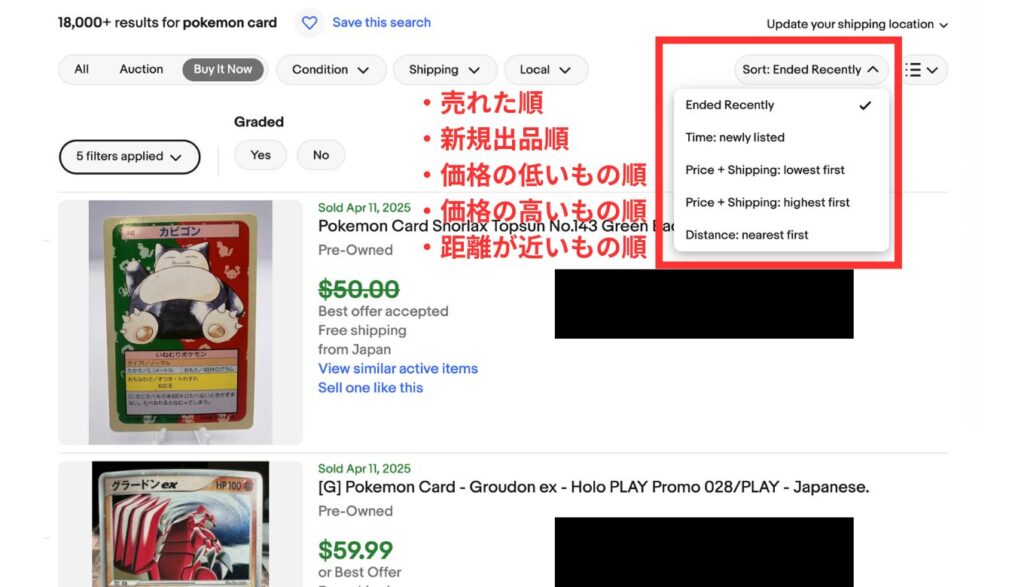
必ずしも複数売れている商品を探さなくても大丈夫です。売れそうな商品だったら個数にこだわらず出品するのも全然アリです。とはいえ、eBay初心者の方は販売経験を積むためにも、まずはよく売れる商品をリサーチしていきましょう。販売経験を積んでくると売れる商品の傾向が掴めてきますので、傾向が掴めてきたらPDCAを回しつつ自分流にリサーチをアレンジしていきましょう。
STEP8:複数売れている商品を見つけたら、利益が出るのか確認して出品の可否を検討
画像のように複数売れている商品が見つけたら、仕入先で同じ商品を探し、実際に利益計算表に数値を入力して利益が出るのか確認しましょう。利益が出そうでしたら出品、赤字でしたら出品は控えておきましょう。
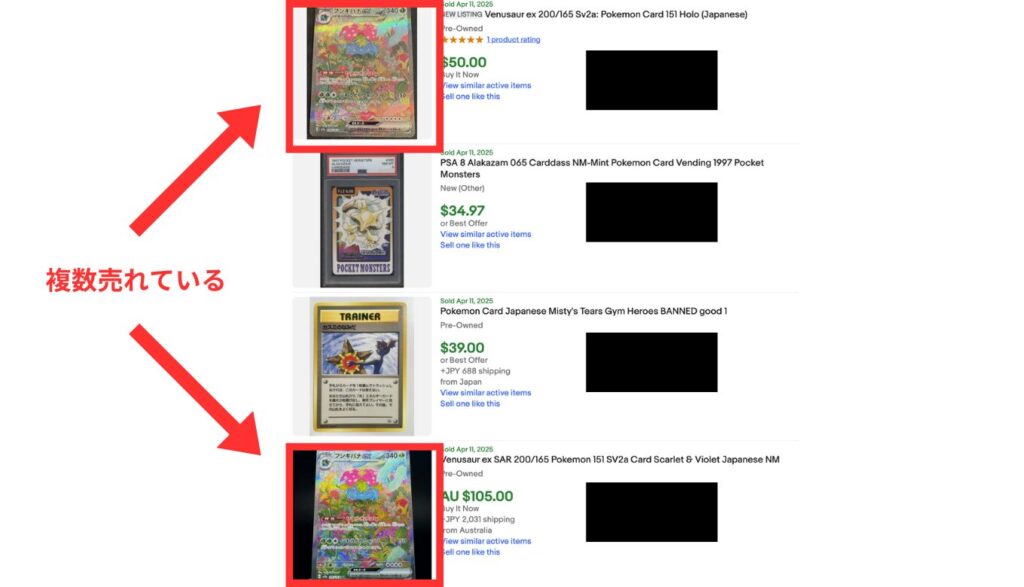
現在のeBay相場で最安値で商品を出品をすることが出来れば売れる可能性がかなり高くなります。
Advancedリサーチの時短のコツ
Advancedリサーチの時短のコツについてお伝えできればと思います。
検索キーワードをあらかじめ決めておく
検索するキーワードが曖昧な状態ですと、リサーチが行ったり来たりになってしまい、時間がかかってしまいます。あらかじめ「今日は〇〇というキーワードでリサーチする」と決めておくと、スムーズにリサーチができますのでキーワードは必ず決めておきましょう。
また同様の理由で、検索条件も決めておいたほうがよいです。

曖昧な状態でのリサーチが良くないんですね!

おっしゃる通りです!
利益が出ないと分かればすぐに次の商品をリサーチ
1つの商品に固執して、利益が出なそうなのにリサーチに時間をかけてしまうと出品数が少なくなってしまいます。悔しい気持ちは分かりますが、利益が出なそうな時は損切りして、どんどん次の商品をリサーチしていきましょう!
1つの業務を一気にやる
Advancedリサーチから出品するまでの流れは以下の通りです。
1つ目の商品のSTEP1からSTEP6までが完了すれば、2つ目の商品のSTEP1からSTEP6に取り掛かるというような流れになりがちですが、業務をまとめて一気にやったほうが時短になります。
僕でしたら、STEP1の業務が10個終われば、次はSTEP2の業務を10個やる、それが終わればSTEP3の業務を10個というようにまとめてしまいます。
そちらの方が効率よく、リサーチ~出品が可能です。

ただしeBay初心者の方は慣れるまでは1つ1つ順番に行ったほうがいいです!
AdvancedリサーチとProduct Research(旧テラピークリサーチ)のメリット・デメリット
eBayの基本的なリサーチ方法にはAdvancedリサーチの他にProduct Research(旧テラピークリサーチ)があると最初にお伝えさせていただきました。
eBay初心者の方は一旦は、どちらの方法も試していただき、しっくりくる方法でリサーチするのがよいと思います。とはいえ、それぞれのリサーチ方法にメリット・デメリットが存在しますので、表で比較したいと思います。
| Advancedリサーチ | Product Research(旧テラピークリサーチ) | |
| リサーチの精度 | 普通 | 高い |
| リサーチのしやすさ | 少ししづらい | しやすい |
| 見落としがちな商品の発見 | 見つけやすい | 普通 |
| ライバルセラーの商品チェック | しやすい | 普通 |
| 市場分析 | しにくい | しやすい |
| キーワード分析 | 普通 | しやすい |
| 売れやすい商品のリサーチ | しにくい | しやすい |

個人的には数値でしっかりと表示されるProduct Research(旧テラピークリサーチ)に軍配が上がると思っています。とはいえ、Advancedリサーチはうまく設定するとライバルセラーの販売した商品をチェックできるのと、Product Research(旧テラピークリサーチ)で見つけにくい利益商品が出てくる点ではメリットが大きいと思います。
最後に
いかがだったでしょうか?こちらの記事ではAdvancedリサーチについて解説させていただきました。eBay初心者の方はうまく活用して、利益商品をどんどん見つけていただければと思います。
今後は他のリサーチ方法も解説させていただきますので、引き続きチェックしていただければと思います。
最後まで記事をご覧いただきありがとうございました!
ただ、「ブログを見たけれど独学じゃ不安…」というような方に向けて僕が運営しているeBay輸出の講座を紹介できればと思います。

受講生がeBay輸出で稼げるようになるために全力でサポートさせていただいております!
月商1000万円や半年以内で月利30万円超え、月利100万円超えの受講生も多数在籍しておりますので、気になる方はぜひ、下の画像から詳細を確認していただければと思います。
※定員に限りがございますため、満席の際はお申し込みを承れない場合がございます。何卒ご容赦くださいますようお願い申し上げます。

▼輸出ブログランキング▼
にほんブログ村
にほんブログ村
にほんブログ村






